업무를 하다 보면 문서 작업이 빠지지 않습니다. 내부적으로만 돌려보는 자료라면 원본 파일을 공유하기도 하지만, 외부로 나가는 문서는 보통
PDF 형식으로 변환해 전달합니다. 저 역시 고객사에 보고서를 제출하거나 외부 협력사와 자료를 공유할 때는 반드시 PDF를 사용합니다. 원본 파일을 그대로 주는 것보다 안전하고, 문서가 임의로 수정될 가능성도 줄일 수 있기 때문입니다. pdf 파일 압축 하는 법 , 방법 및 프로그램 안내합니다.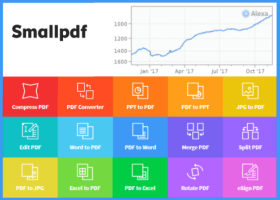
왜 PDF를 쓰는가?
PDF 파일이 사랑받는 가장 큰 이유는 문서의 형태가 깨지지 않는다는 점입니다. 워드, 엑셀 같은 문서는 열람하는 PC의 버전이나 환경에 따라 서식이 틀어질 수 있지만, PDF는 화면 그대로를 ‘인쇄본’처럼 보여주기 때문에 안정적입니다. 또, 기본적으로 편집이 어렵기 때문에 외부로 배포하기에 적합합니다.
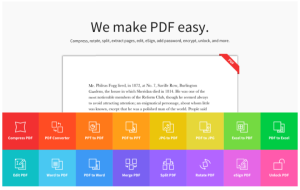
문제는 파일 용량
문서를 주고받다 보면 종종 PDF 용량이 너무 큰 경우가 있습니다. 특히 이미지나 그래프가 많이 들어간 보고서, 도면 PDF의 경우 메일 첨부가 어려울 정도로 용량이 커지기도 하지요. 이럴 때는 PDF 압축 기능이 꼭 필요합니다.
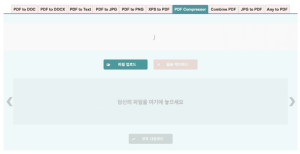
온라인 PDF 압축 사이트
예전에는 별도의 프로그램을 설치해야만 했습니다. 게다가 유료 프로그램이 많아 불편했는데, 요즘은 무료로 PDF를 압축해주는 웹사이트가 많아졌습니다. 몇 가지 대표적인 사이트를 소개합니다.
1. Smallpdf
가장 유명한 PDF 압축 사이트 중 하나입니다. 인터페이스가 깔끔하고 사용법도 간단해서 초보자도 쉽게 이용할 수 있습니다. 단점은 무료 사용자에게 하루 사용 횟수 제한이 있다는 점입니다. 자주 써야 하는 경우에는 유료 결제를 고려해야 합니다.
2. PDF Compressor
제가 자주 이용하는 사이트입니다. Smallpdf보다는 화면 구성이 단순하지만, 익숙해지면 빠르게 사용할 수 있습니다. 무료로 압축할 수 있고, 대체로 안정적으로 결과물을 제공합니다.
활용 팁
- 압축 후 화질이 너무 떨어지면, 고화질 옵션을 제공하는 사이트를 선택하세요.
- 민감한 문서를 다룰 때는 온라인 서비스 대신 로컬 PC 프로그램(예: Adobe Acrobat Pro)을 이용하는 것이 안전합니다.
- 여러 개의 PDF를 합쳐서 용량이 커진 경우에는 병합하기 전에 각각의 파일을 먼저 압축하는 것이 효율적입니다.
저는 보고서 제출 전, 최종본을 PDF로 만든 뒤 압축 사이트에 올려 용량을 줄이는 과정을 꼭 거칩니다. 덕분에 메일 전송이 훨씬 원활해지고, 클라이언트 측에서도 빠르게 열람할 수 있습니다. 필요할 때마다 여러 사이트를 번갈아 가며 사용하면 무료 버전의 제한도 충분히 극복할 수 있습니다. 추가적으로 더 많은 기능을 원한다면 iLovePDF 같은 서비스도 참고해볼 만합니다.